Добавлен: 30.06.2023
Просмотров: 78
Скачиваний: 2
СОДЕРЖАНИЕ
1. Состав и свойства вычислительных систем
1.1. Состав вычислительных систем
1.2. Свойства вычислительных систем
2. Информационное и математическое обеспечение вычислительных систем
2.1. Характеристика системы управления документооборотом DocsVision
2.2. Структурная схема программы
3.2. Порядок работы с программой
ErrMessages = vbNullsTring ' выводим сообщение, в случае ошибки
For Each FileRow In Sect(FileList, "FileReferences").Rows ' исключение
Set FileCard = UserSession.CardManager.CardsData(FileRow.Values("CardFileID"))
If MainInfo(FileCard).Values("FileSize") >
MAX_FILE_SIZE Then ' если файл очень большой, тогда
ErrMessages = ErrMessages & vbCrLf & MainInfo(FileCard).Values("FileName") ' в случае ошибки, выводим сообщение
End If ' конец оператора if
Next ' переходим к следующему обработчику
If ErrMessages <> vbNullString Then
MsgBox "Внимание! Размер следующих файлов превышает допустимый:" & ErrMessages & vbCrLf & "Удалите эти файлы до закрытия карточки.", vbOKOnly, "Предупреждение"
DoEvent = -1
End If
End Function ' конец функции поиска карточки выходящих документов
2. Получение файлов из карточки в коллекцию, затем удаляет их из карточки;
'функция получения файлов из карточки в коллекцию
Function DoEvent(UserSession, CardFrame, CardsData, ActivateFlags, ModeID, FolderID, PropValues)
DoEvent = 0 ' объявляем необходимые переменные
Dim CardsData2, FileList2,
Ver, State, FolderID2
If GetProp(CardsData, "состояние", vbNullString) <>
"Действующий" Then
MsgBox "Новой версии не будет!", vbOKOnly, "Порицание"
Exit Function ' выходим из функции
End If ' конец условного оператора
' Копируем необходимую карточку
Set CardsData2 = CardsData.Copy
' Чистим временные файлы
Set FileList2 = UserSession.CardManager.CardsData(MainInfo(CardsData2).Values("FilesID"))
Sect(FileList2, "FileReferences").Rows.Clear
MainInfo(FileList2).Values("Count") = 0
Sect(CardsData2, "CardReferences").Rows.Clear ' Чистим ссылки
Ver = GetProp(CardsData, "версия", 0) + 1 ' Проставляем версию
SetProp CardsData2, "версия", Ver, CStr(Ver)
State = "превед!" ' Пишем состояние
SetProp CardsData2, "состояние", State, State
' Помещаем в папку
FolderCard(UserSession).CreateShortcut FolderID2,
CardsData2.ID, True
' Выводим на экран новую карточку
CardFrame.Host.ShowCard CardsData2.ID
End Function ' конец функции получения файлов из карточки в коллекцию
3. Выгрузку файлов в подготовленную пользователем папку в файловой системе. Пользовательская папка может быть расположена как на локальном диске, так и на компьютере в локальной сети. Формат пути к необходимой пользовательской папке может быть представлен следующим образом:
Имя компьютера (диска) \ Корневая папка (Архив) \Тип документа (Входящий, внутренний) \ Вид документа (письмо, экспертиза) \ Название подпапки
Название подпапки имеет формат «№ документа» - «название документа», получаемые из исходной карточки.
4. Создание специальной карточки необходимого файла в указанной пользовательской папке системы DocsVision, делает ссылку на данный файлы в своем архиве и выполняет прикрепление их к исходной карточке определенного документа.
Внешний вид создаваемого архива файлов в файловой системе будет выглядеть следующим образом, рис. 2. Исходный код модуля расширения представлен в Приложении.
Рис. 2. Схема работы модуля расширения
Использование разработанного модуля позволяет максимально эффективно организовать обработку оперативных управленческих документов пользователя системы управления документооборотом DocsVision даже в режиме of-line. Достичь такого эффекта по средствам использования стандартных средств невозможно.
3.2. Порядок работы с программой
Работа с системой выполняется по средствам главной формы, представленной на рис. 3. Данная форма отображает основные сведения о системе, включает полезные ссылки, контакты, новости.
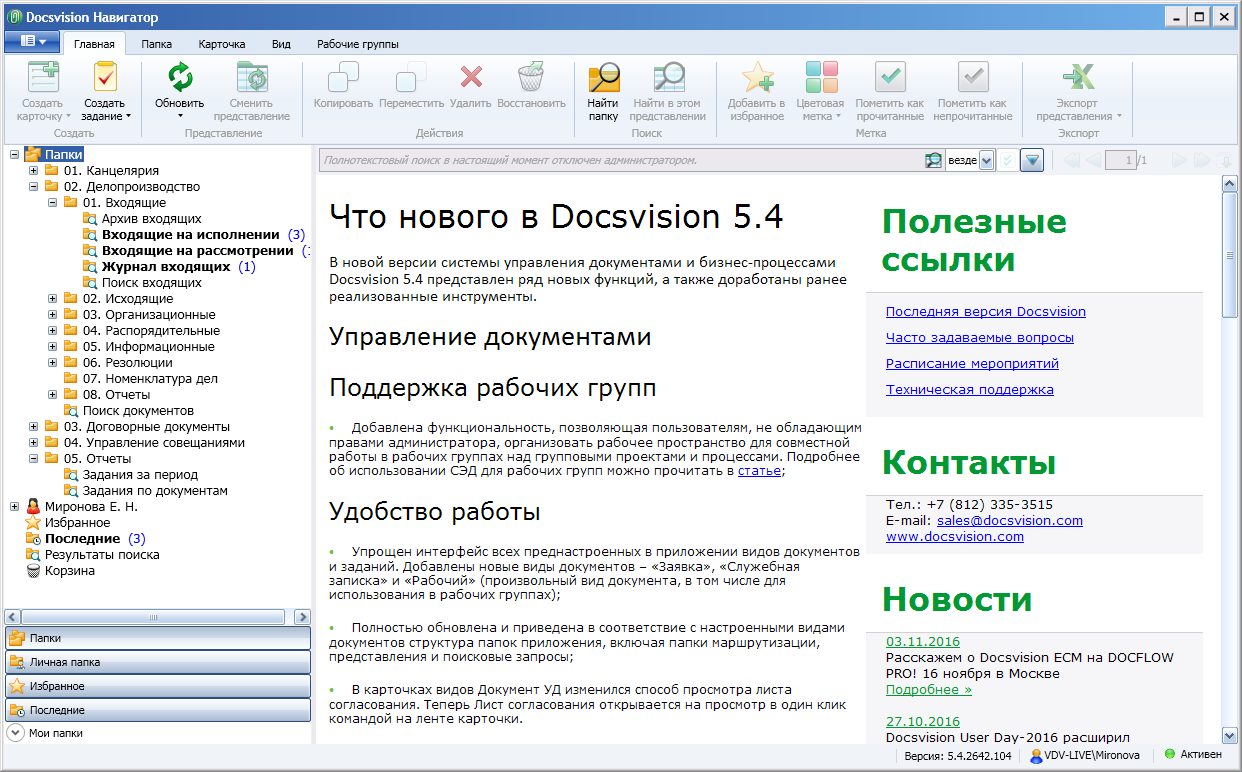
Рис. 3. Интерфейс главной формы системы
Модуль делопроизводство содержит следующие категории:
– входящие;
– исходящие;
– организационные;
– распорядительные;
– информационные;
– резолюции;
– номенклатура дел;
– поиск документов.
Интерфейс менеджера входящих документов имеет следующий вид, представленный на рис. 4. и содержит следующие пользовательские подкатегории:
– архив входящих;
– входящие на исполнение;
– входящие на рассмотрение;
– журнал входящих;
– поиск входящих.
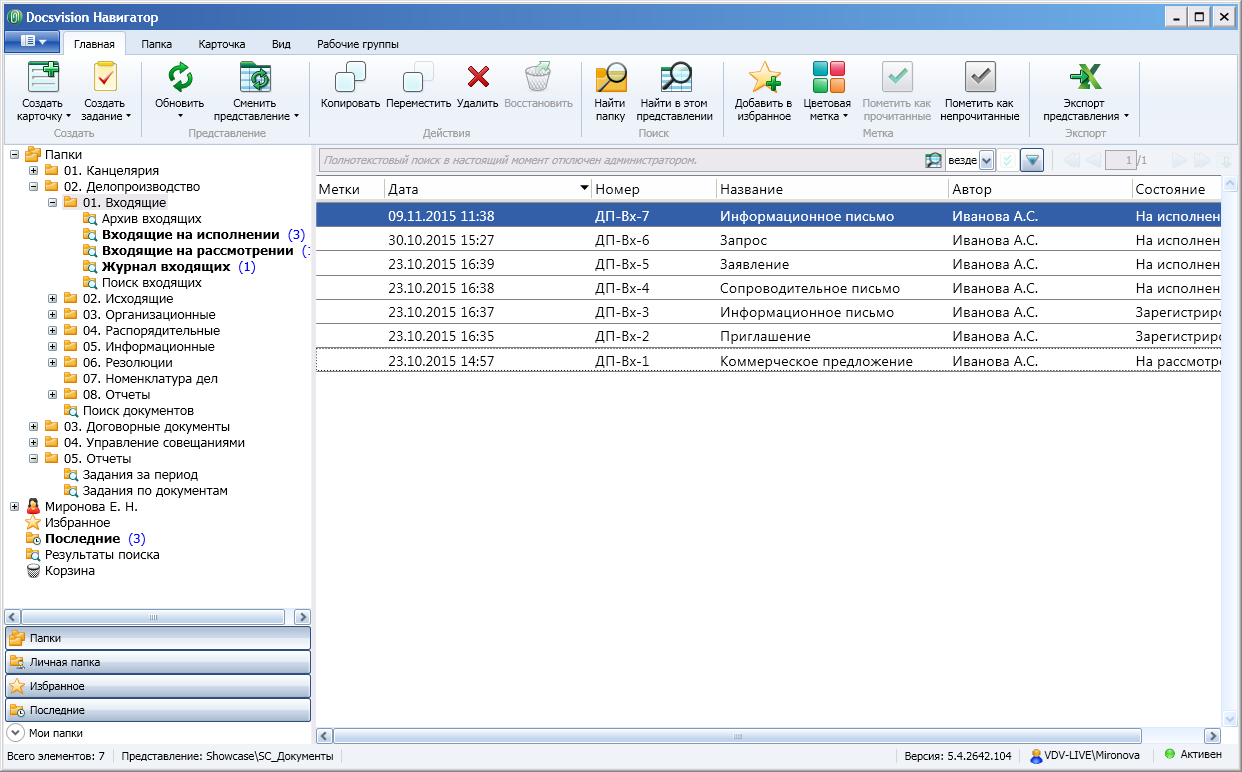
Рис. 4. Интерфейс менеджера входящих документов
Ознакомившись с архивом входящих документов можно выбрать интересующий и просмотреть его.
Непосредственная работа конкретного пользователя основана на использовании личного кабинета.
Так, например, входящие документы Мироновой Е.Н. отображены на следующем рис. 5.
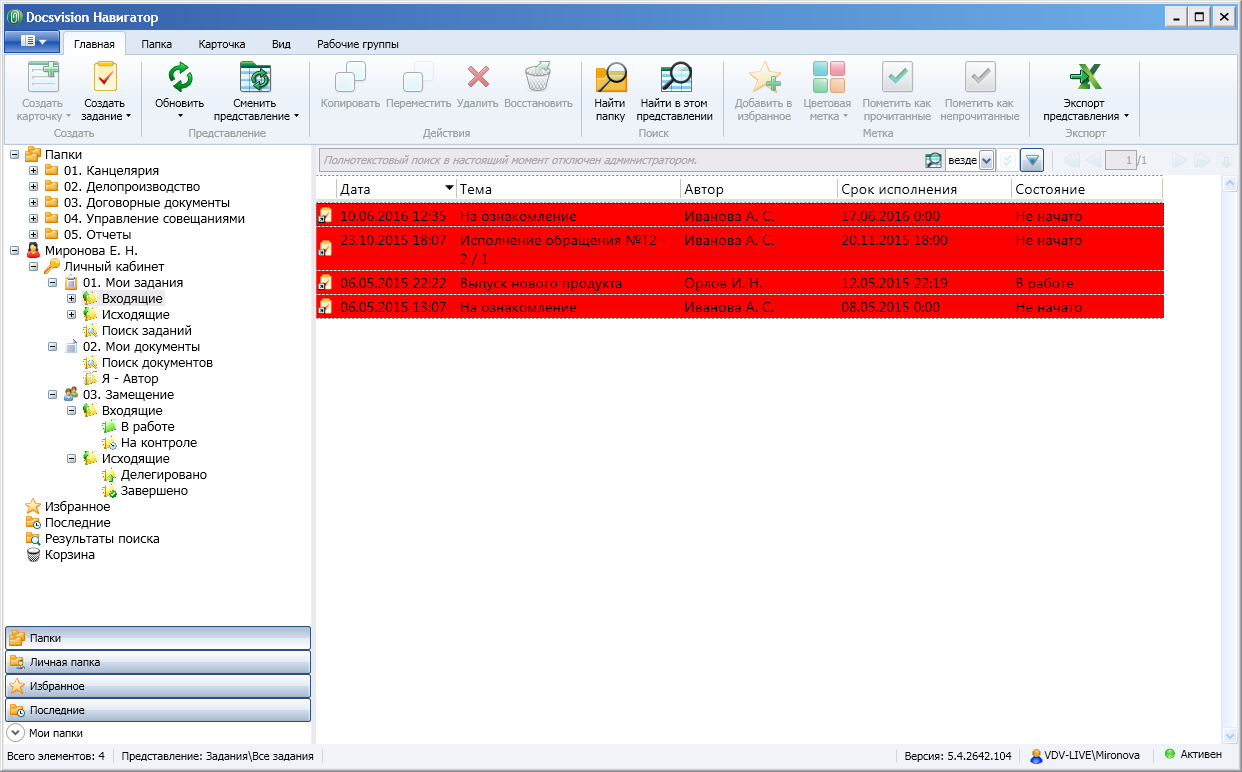
Рис. 5. Интерфейс менеджера входящих документов пользователя
Одно из пользовательских заданий на ознакомление имеет следующий вид, рис. 6.
Воспользовавшись специально разработанным расширением, формируется специальная пользовательская папка (физически расположена в файловой системе), в которую выгружаются часто используемые пользовательские документы, рис. 7.
В данной папке можно выполнить оперативный поиск карточки входящих документов, при нахождении проставляет скрытый флаг выгрузки необходимых файлов в положение истина. Интерфейс карточки документа представлен на рис. 8.
Рис. 6. Интерфейс карточки задания на ознакомление
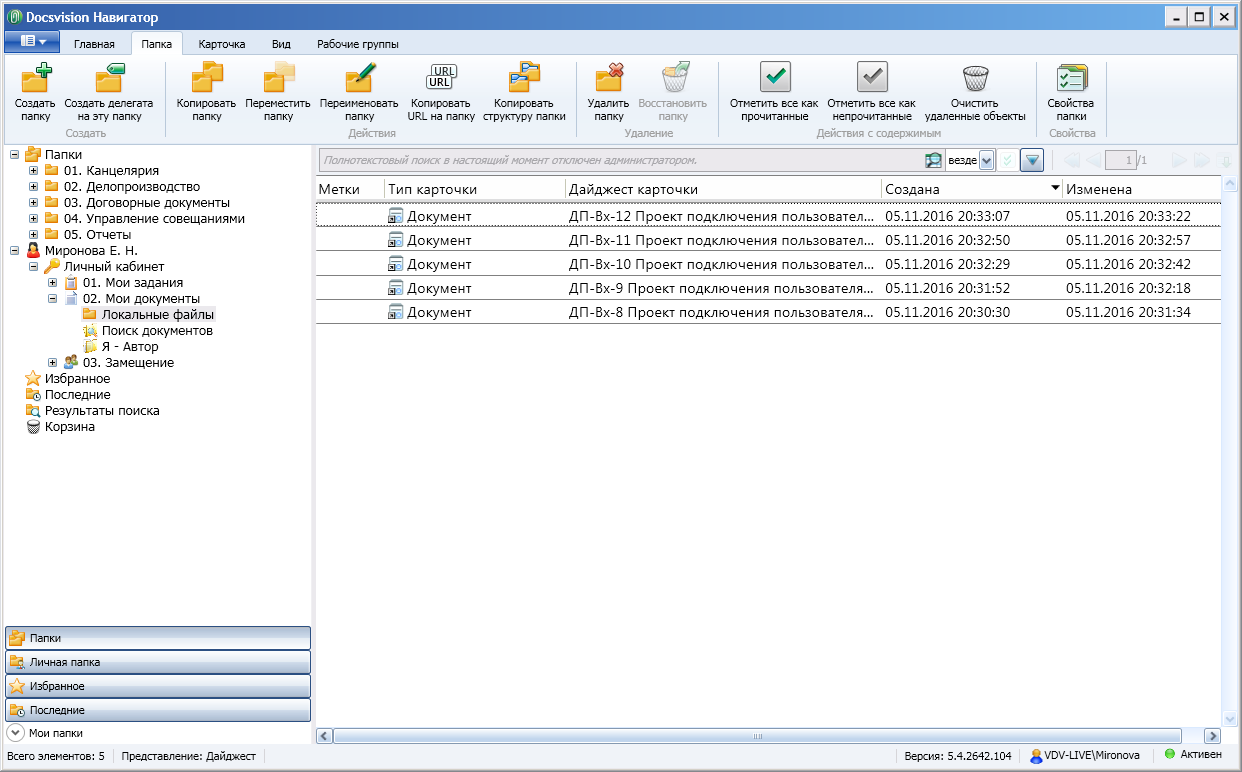
Рис. 7. Интерфейс менеджера выгруженных документов
Назначение пользовательских прав на отдельные оперативные папки в дереве является весьма длительной и трудоемкой процедурой для персонала организации.
Назначение пользователям прав доступа к папкам может выполняться следующим образом: по средствам использования консоли настройки; по средствам дерева папок Навигатора.
Консоль настройки позволяет одновременно назначить права доступа к произвольному набору пользовательских папок для определенного пользователя, группы пользователей, некоторого компьютера или встроенных объектов безопасности. Для этого предназначена ветка консоли Инструменты > Права папок.
В дереве папок Навигатора права можно назначить таким же образом, но для каждой папки в отдельности. Действие выполняется в диалоговом окне Свойства папки на специальной вкладке Безопасность.
Рис. 8. Интерфейс карточки рабочего документа
В системе управления документооборотом DocsVision можно назначить пользователям права на отдельное представление, на ветку дерева представлений и на Карточку представлений. Назначение прав можно выполнить в окне Разрешения для..., открывающемся при нажатии кнопки Доступ окна Представления, рис. 9.
Право чтения представлений предоставляет пользователю возможность вывода в нем информации. Пользователь, лишенный права чтения представлений, сможет просматривать информацию папок только в дайджесте, переключение на который выполняется в автоматическом режиме. Содержимое папок, среди свойств которых есть запрещение на использование дайджеста, не доступно для просмотра такому виду пользователей.
Рис. 9. Окно Представления
Таким образом, представленный ход работы с системой управления документооборотом DocsVision отображает полный цикл работы по обработке пользовательских документов. Использование специально разработанной надстройки позволило решить одну из проблем системы в части работы с файлами на файловой системе пользовательской станции. Хранение оперативных документов на пользовательском компьютере позволяет наиболее оптимально организовать обработку оперативной информации пользователя системы управления документооборотом DocsVision.
Заключение
В процессе выполнения данной работы были получены следующие результаты. Дана характеристика облачных технологий, которые предполагают обработку информации в облаке при помощи специализированных служб. Типы облачных служб: инфраструктура как услуга; платформа как услуга; программное обеспечение как услуга.
Облачные вычисления значительно изменили традиционный подход к доставке, управлению и интеграцией информации прикладными программными приложениями. В сравнении с использованием традиционного подхода, облачные вычисления позволяют выполнять управление большими инфраструктурами, позволяют обслуживать разные группы пользователей в рамках определенного облака, а также означают полную зависимость от провайдера облачных услуг.
Разработанная информационная модель системы электронного документооборота включает следующие компоненты: Библиотека «Базовые объекты»; Типовое приложение «Управление документами»; Приложение «Управление процессами»; Приложение «Делопроизводство». Рассмотрим более подробно каждый из них.
Обработка входной информации в системе электронного документооборота выполняется при помощи следующих объектов: карточки; карточки документов; папки и дерево папок.
Обработка результатной информации в системе электронного документооборота выполняется при помощи следующих объектов: согласование; бизнес-процессы.
Обработка промежуточной информации в системе электронного документооборота выполняется при помощи следующих объектов: представления; задача; задания.
В рамках данной работы была разработана специальная надстройка для работы с базой данных системы управления документооборотом DocsVision в виде специальной настройки механизма выгрузки пользовательских файлов из пользовательских карточек на пользовательскую файловую систему. Данный механизм предполагается использовать вместо встроенной функциональности вытеснения пользовательских файлов системы управления документооборотом DocsVision.
Дальнейшим развитием внедряемой системы и надстройки, в частности, является ее расширение на остальные отделы компании и организация информационного взаимодействия между подразделениями организации.
Список использованной литературы
- Базы данных. Практическое применение СУБД SQL и NoSOL-типа для применения проектирования информационных систем: Учебное пособие / Мартишин С.А., Симонов В.Л., Храпченко М.В. – М.:ИД ФОРУМ, НИЦ ИНФРА-М, 2017. – 368 с.
- Балдин К.В. Информационные системы в экономике: учеб. пособие. – М.: ИНФРА-М, 2017. – 218 с.
- Бизнес-процессы: регламентация и управление : учебник / В.Г. Елиферов, В.В. Репин. – М. : ИНФРА-М, 2018. – 319 с.
- Баранова Е.К. Информационная безопасность и защита информации : учебное пособие / Е. К. Баранова, А. В. Бабаш. - 3-е изд., перераб. и доп. – М. : РИОР ; М. : ИНФРА-М, 2017. – 322 с.
- Безопасность и управление доступом в информационных системах : учеб. пособие / А.В. Васильков, И.А. Васильков. – М. : ФОРУМ : ИНФРА-М, 2017. – 368 с.
- Инновационная модель бизнес-процесса: Учебное пособие / Бабич В.Н., Кремлёв А.Г., – 2-е изд., стер. - М.:Флинта, 2018. – 184 с.
- Информатика: программные средства персонального компьютера : учеб. пособие / В.Н. Яшин. – М. : ИНФРА-М, 2018. – 236 с.
- Информатика : учебник / И.И. Сергеева, А.А. Музалевская, Н.В. Тарасова. – 2-е изд., перераб. и доп. – М. : ИД «ФОРУМ» : ИНФРА-М, 2018. – 384 с.
- Информатика (курс лекций) : учеб. пособие / В.Т. Безручко. – М. : ИД «ФОРУМ» : ИНФРА-М, 2018. – 432 с.
- Информатика и информационно-коммуникационные технологии (ИКТ) : учеб. пособие / Н.Г. Плотникова. – М. : РИОР : ИНФРА-М, 2018. – 124 с.
- Информационные технологии в профессиональной деятельности : учеб. пособие / Е.Л. Федотова. – М. : ИД «ФОРУМ» : ИНФРА-М, 2018. – 367 с.
- Кузнецов С.Д. Основы баз данных / С.Д. Кузнецов. - М.: Бином, 2017. – 484 c.
- Моделирование бизнес-процессов / Золотухина Е.Б., Красникова С.А., Вишня А.С. – М.:КУРС, НИЦ ИНФРА-М, 2017. – 79 с.
- Моделирование бизнес-процессов с AllFusion Process Modeler 4.1. Часть 1: Рабочая тетрадь / Брезгин В.И., - 2-е изд., стер. – М.:Флинта, Изд-во Урал. ун-та, 2017. – 79 с.
- Федорова Г.Н. Разработка, внедрение и адаптация программного обеспечения отраслевой направленности: учеб. пособие для студ. учреждений сред. проф. образования / Г.Н. Федорова. –: М.: КУРС : ИНФРА – М, 2017. – 334 с.
Приложение
Исходный код модуля расширения
Поиск карточки входящих документов
Option Explicit
Const MAX_FILE_SIZE = 20000 ' Максимальный размер файла в килобайтах
Function DoEvent(UserSession, CardFrame, CardsData, ActivateFlags, ModeID, FolderID)
DoEvent = 0
Dim FileList, FileRow, FileCard, ErrMessage
Set FileList = UserSession.CardManager.CardsData(MainInfo(CardsData).Values("FilesID"))
ErrMessages = vbNullsTring
For Each FileRow In Sect(FileList, "FileReferences").Rows